EINZ 代表 永長淳です。
皆様、本年もどうぞよろしくお願いします。
改めて振り返ると毎年新しいことに着手できていて、年々成長が実感できています。
2017年 共有不動産SOS稼働
2018年 単体借入での大型プロジェクト着手
2019年 浅草橋倉庫改修、運用
2020年 「トラブル不動産SOS」出版
そして昨年は「不動産有料引き取りSOS」を発表。
いまは関東周辺に限って対応していますが、それでも非常に多くの問い合わせがありました。
7月の稼働から5件購入、5件売却、3件保有。
正直、時間と人手が間に合っておらず、現在は6件お待ちいただいている状況です。
「この先も所有し続けるのか」と不安なお客様が、取引を終えたときにされるホッとする表情。
ならば持てる知識と方法で解決するしかありません。
可能な限り対応し続けていきます。
さて今年はどんな新しいことに出会えるのか。
より多くの人と出会うことをモットーに掲げていますが、このコロナ禍で対面が好まれないこともあります。
お話しする機会や方法を考え直し、より多くの相談を受け付け、より多くを解決していきたい、と思います。
「去年よりも多く、そして来年は今年よりも多く。」
年末年始はゆっくりできたので充電完了です。
改めまして本年もどうぞよろしくお願いします。
ご相談や携わった案件の具体的なお話し
季節柄なのか分かりませんが、年末にかけて共有不動産のお問い合わせがいくつかありました。
「こういうの取り扱いできる?」とか、「買ってくれるならいくらになるの?」といったものです。
もちろん当社はどんな状態の共有持分でも取得します。
話しを聞くと、その大半が親族間で持ち合うケース。
疎遠であったり、喧嘩していたり。
結論から言うと、親族間で持ち合うものは当社で購入できることがほぼありません。
その理由は、費用対効果を考えると所有者本人で解決できる範囲の問題だからです。
当社は共有持分を取得した後、他共有者と協議を始めます。
○○さんからお譲りいただいた者です。と挨拶し、「当社の共有持分を買ってもらえませんか?」または「所有する共有持分を売ってもらえませんか?」と。
当然、「そんな話、聞いてない!」と怒られることがあります。
そういった方にも、、ゆっくりと共有状態が抱えるデメリットや、解消したあとのメリットを説明します。
半分ずつお持ちの場合、お互いに相手共有持分を取得すると1分の1の所有権になります。
そのため相手に対する評価は流通相場の約半分。
しかし、共有持分なんだからという理由から、そんな高額で購入しようとは思ってもらえず、まずはもっと下の方の希望価格が提示されます。
これに対し当社は「ではその価格で購入させてください」と返答します。
この問答を2~3往復繰り返し、もう埒が明かなくなった頃、状況次第で弁護士の先生へ依頼することになります。
なんやかんやで時が過ぎ、取得から解決までは約2年がかかることも。
これらを踏まえ、当社が購入できる価格は、諸経費を考えると流通相場の持分割合に対して、更にその半分近くになってしまうこともあります。
と、ここまで当社が予定する動きを説明したあと、親族間で持ち合っている方にはいつもこのように提案します。
「当社が購入できる価格は想像以上に安価になってしまうので、それならば現所有者が同じ動きをした方が良いのでは?」
連絡先が分からないわけでもなく、共有者が数え切れないほど多いわけでもないのなら、自分で一度、他共有者とお話しした方が確実に高い価格での結果が得られます。
そのために緩衝材として当社が必要だったり、もう少し知識が欲しかったり、そんなご相談には喜んでいくらでもご協力します。
他共有者以外の第三者が居住しているケースのお話はまたの機会に。
不動産あるある
09『なんの根拠もない消費税や60,000円の値引き』

仲介会社にお願いして不動産を売ったり買ったりすると、無事に取引を終えたら仲介手数料をお支払いします。
仲介手数料は「売買価格の3%+60,000円と消費税」なんですが、たいてい「何?この6万円て?」と問われます。
宅地建物取引業法という法律では仲介手数料の上限を、
① 200万円以下の金額に対して 5%
② 200万円を超え400万円以下の金額に対して 4%
③ 400万円を超える金額に対して 3%
と定めています。
そのため、都内近県ではたいてい売買価格が400万円以上するので、400万円を超える売買価格の場合には、
① (200万円×3%)+(200万円×2%)=(200万円×3%)+4万円
② {(400万円-200万円)×3%}+(200万円×1%)=(200万円×3%)+2万円
③ (売買価格-400万円)×3%
この①~③を速算式で求めたものが先ほどの3%+60,000円です。
交渉しやすいからなんでしょうが、「半端な60,000円はまけてよ」とか「税込み3%してよ」と言われることがあります。
そして、当社も良く口にします。
消費税なんか今じゃ10%ですからね。
とても高くなりました。
例えば5,000万円の正規手数料は消費税込みで1,716,000円。
60,000円を割り引くと1,656,000円。
税込み3%にしてしまうと1,500,000円!?
軽く引っ越し代くらいは浮いてしまう話しなんです。
仲介会社としては仲介手数料が生命線なので、割り引くと給料に直結するかもしれませんし、交渉があるとモチベーションに影響が出ないとも言えません。
「値引き交渉は必要ない。喜んで正規手数料を払います」と言ってもらえるよう、当社はそれ相応の働きをします。
ワンポイントスキルアップ
一覧のリストから選択して誤入力をなくす方法
一覧表にコードと名前がいくつもある場合、毎回コード番号と名前を入力するのは、とても面倒ですね。
半角と全角が混在したり、コードに対応する名前を間違ってしまったりなどなど。
このような時はエクセルの「データの入力規則」という設定をすると、文字を入力することなく、ボタンをクリックするだけで、指定のリストから選択できるようになります。
下記は 【ヘルパー担当表】 です。
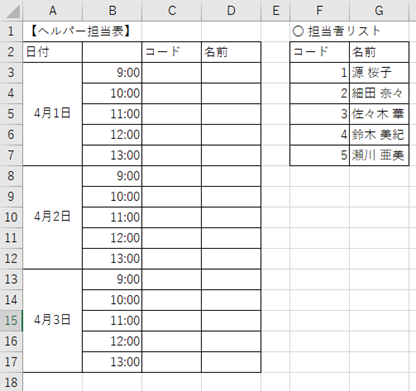
「データの入力規則」の設定方法をご紹介します。
【 データの入力規則の設定方法 】
➀ ボタンを付けたいセルを選択します。今回は、C3~C17を選択します。
➁ 「データ」 タブの 「データの入力規則」 をクリックします。
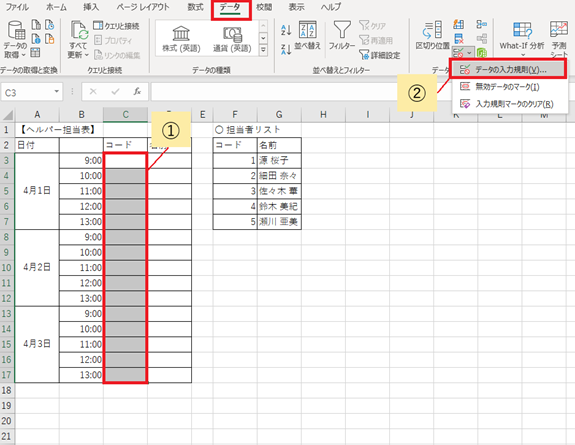
すると、「データの入力規則」のダイアログボックスが表示されます。
➂ 「設定」タブをクリックします。
➃ 入力値の種類から 「リスト」 を選択します。
➄ 元の値の枠をアクティブにして、F3~F7セルをドラッグして選択します。
➅ 「OK」 ボタンをクリックします。
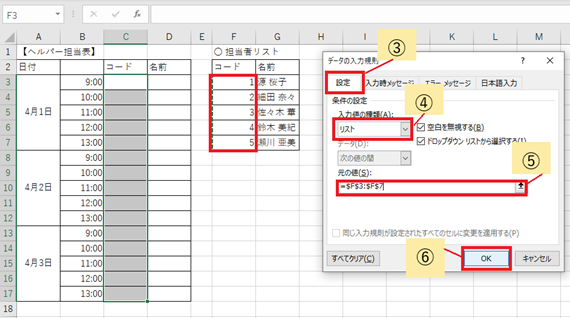
すると、C3~C17セルに「▼」ボタンが付きました。
このボタンはF3~F7セルを参照しています。
ボタンをクリックすると、担当者リストのコード番号が出てきますので、クリックして選択するだけで、入力することができます。
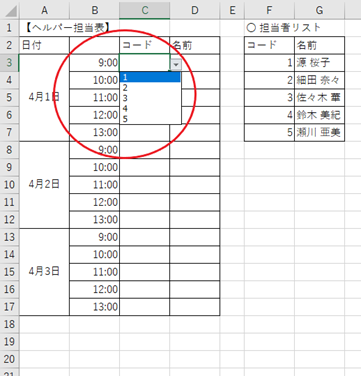
次は、名前の列にもボタンが付くように設定してみましょう。
【 名前の列にもボタンが付くように設定する方法 】
➀ ボタンを付けたいセルを選択します。今回は、D3~D17を選択します。
➁ 「データツール」タブの 「データの入力規則」 をクリックします。
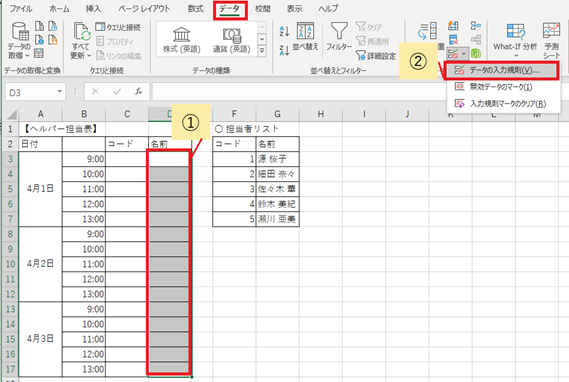
すると、先ほどと同じように「データの入力規則」のダイアログボックスが表示されます。
➂ 「設定」タブをクリックします。
➃ 入力値の種類から「リスト」を選択します。
➄ 元の値の枠をアクティブにして、G3~G7セルをドラッグして選択します。
➅ 「OK」ボタンをクリックします。
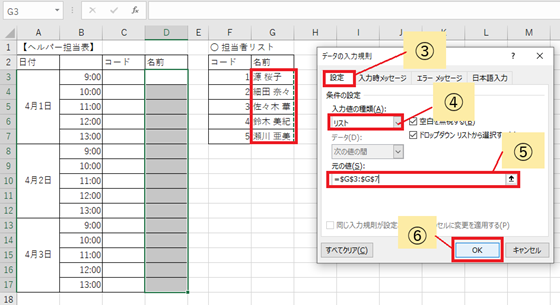
すると、D3~D17セルに「▼」ボタンが付きました。このボタンはG3~G7セルを参照しています。
ボタンをクリックすると、担当者リストの名前が出てきますので、クリックして選択するだけで、入力することができます。
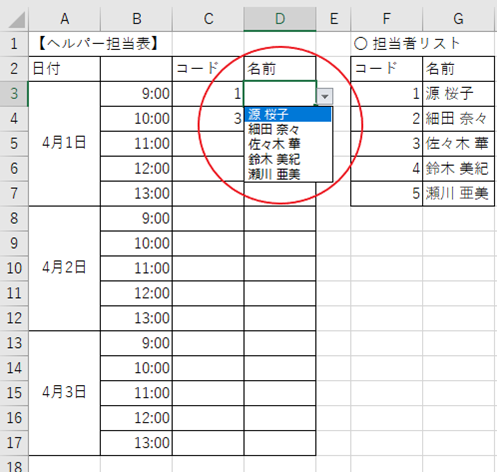
【 VLOOKUP関数でコードに対応する名前を自動表示する 】
コードと名前がリスト選択のままだと合致しないコードと名前を選んでしまうかもしれませんね。
そこで、コードを選んだだけで名前が表示されるようにしましょう。
「D3」のセルに =VLOOKUP(C3,$F$3:$G$7,2,FALSE) と関数を入力します。
この関数の意味は、
「C3のセルにある数字」と同じものを「F3セルからG7セルの範囲にある2列目」と照合して表示する
というものです。
「C3」で「1」を選択するだけで「D3」に「源 桜子」という名前が表示されればOKです。
同様に「D4」より下のセルにも同じ計算式を貼り付ければ完成です。
最後に 「データの入力規則」 の解除方法をご紹介します。
【 データの入力規則の解除方法 】
➀ 「データの入力規則」の設定をしたセルをすべて選択します。
➁ 「データ」タブにある 「データの入力規則」 をクリックします。
➂ 「現在の設定を消去し、続けますか?」というダイアログボックスが表示されますので、「OK」をクリックします。
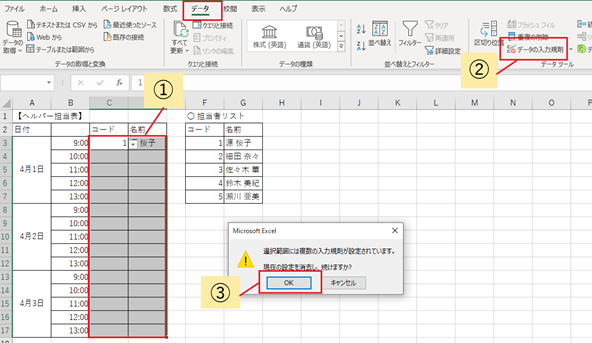
すると、「データの入力規則」のダイアログボックスが表示されますので、そのまま「OK」をクリックします。
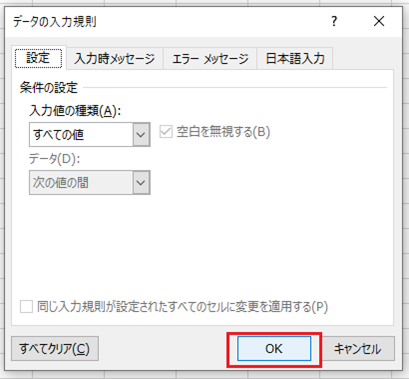
これで、解除が完了です。
「やわらか頭体操」
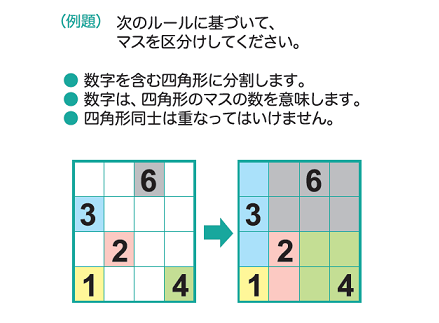
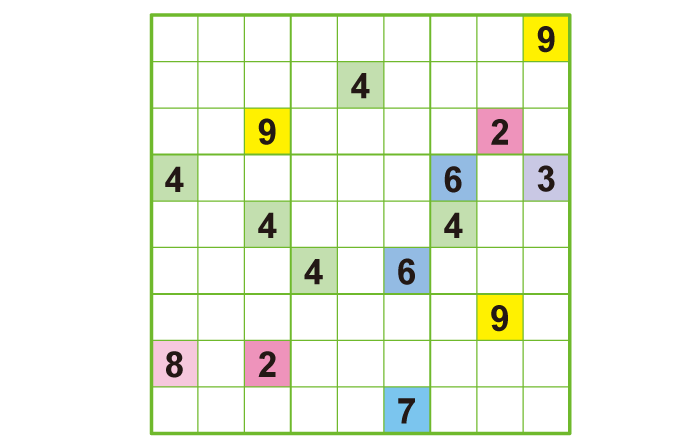
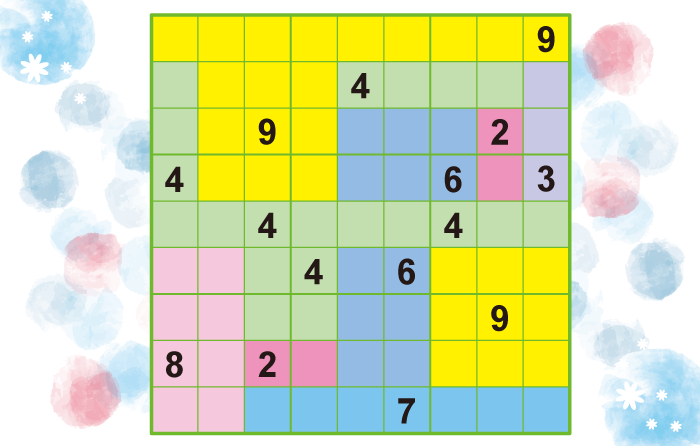


 あいんず通信 12月号
あいんず通信 12月号
 あいんず通信 2月号
あいんず通信 2月号